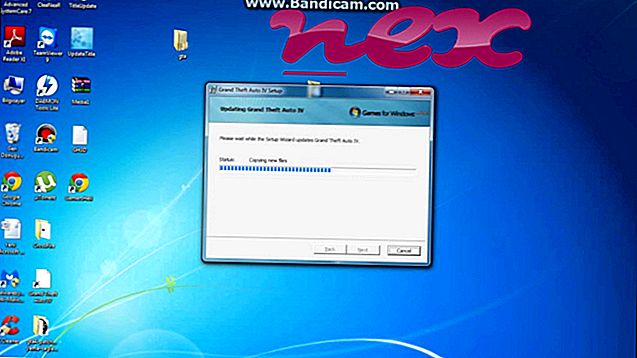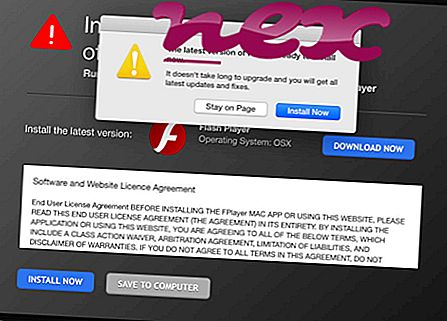El proceso conocido como Software Updater o IObit Software Updater pertenece al software Software Updater o Air Software de Andy Fish o Software Updater o IObit (www.iobit.com).
Descripción: SoftwareUpdater.exe no es esencial para Windows y, a menudo, causará problemas. El archivo SoftwareUpdater.exe se encuentra en una subcarpeta de "C: \ Archivos de programa (x86)" (en la mayoría de los casos C: \ Archivos de programa (x86) \ Software Updater \ o C: \ Archivos de programa (x86) \ IObit \ Software Actualizador \ ). Los tamaños de archivo conocidos en Windows 10/8/7 / XP son 1, 933, 392 bytes (22% de todas las ocurrencias), 4, 072, 720 bytes y 6 variantes más.
El archivo SoftwareUpdater.exe no es un archivo principal de Windows. Está certificado por una empresa confiable. Es un archivo firmado de Verisign. SoftwareUpdater.exe es capaz de registrar entradas de teclado y mouse, conectarse a Internet, monitorear aplicaciones y manipular otros programas. Entonces la evaluación técnica de seguridad es 22% peligrosa, pero también debes tener en cuenta las opiniones de los usuarios.
Desinstalación de esta variante: si tiene problemas con SoftwareUpdater.exe, puede comunicarse con el Servicio de atención al cliente de www.iobit.com [1] [2], actualizar el programa a la última versión o desinstalar el Actualizador de software IObit o el software Actualizador de software a través del Control de Windows Panel / Agregar o quitar programas (Windows XP) o Programas y características (Windows 10/8/7).Si SoftwareUpdater.exe esta localizado en una subcarpeta de la carpeta de perfil del usuario entonces la evaluación de seguridad es 67% peligrosa . El tamaño del archivo es 37, 888 bytes (83% de todas las ocurrencias) o 68, 126 bytes. El programa no tiene una ventana visible. El archivo no es un archivo del sistema de Windows.
Desinstalación de esta variante: si tiene problemas con SoftwareUpdater.exe, puede desinstalar el software Software Updater a través del Panel de control de Windows / Agregar o quitar programas (Windows XP) o Programas y características (Windows 10/8/7).Importante: Algunos programas maliciosos también usan el nombre de archivo SoftwareUpdater.exe, por ejemplo ADW_DOWNWARE (detectado por TrendMicro) y Win32: Adware-CAH [PUP] o Win32: Adware-BZI [PUP] (detectado por Avast). Por lo tanto, debe verificar el proceso de SoftwareUpdater.exe en su PC para ver si es una amenaza. Si Software Updater ha cambiado el motor de búsqueda y la página de inicio de su navegador, puede recuperar la configuración predeterminada de su navegador de la siguiente manera:
Restablecer la configuración predeterminada del navegador para Internet-Explorer ▾- En Internet Explorer, presione la combinación de teclas Alt + X para abrir el menú Herramientas .
- Haz clic en Opciones de Internet .
- Haz clic en la pestaña Avanzado .
- Haga clic en el botón Restablecer ...
- Habilite la opción Eliminar configuración personal .
- Copie chrome: // settings / resetProfileSettings en la barra de direcciones de su navegador Chrome.
- Haz clic en Restablecer .
- Copie about: soporte en la barra de direcciones de su navegador Firefox.
- Haz clic en Actualizar Firefox .
Una computadora limpia y ordenada es el requisito clave para evitar problemas con SoftwareUpdater. Esto significa ejecutar un escaneo en busca de malware, limpiar su disco duro usando 1 cleanmgr y 2 sfc / scannow, 3 desinstalar programas que ya no necesita, buscar programas de inicio automático (usando 4 msconfig) y habilitar la actualización automática de Windows 5. Recuerde siempre realizar copias de seguridad periódicas, o al menos establecer puntos de restauración.
Si experimenta un problema real, intente recordar lo último que hizo o lo último que instaló antes de que el problema apareciera por primera vez. Use el comando 6 resmon para identificar los procesos que están causando su problema. Incluso para problemas graves, en lugar de reinstalar Windows, es mejor que repare su instalación o, para Windows 8 y versiones posteriores, ejecute el comando 7 DISM.exe / Online / Cleanup-image / Restorehealth. Esto le permite reparar el sistema operativo sin perder datos.
Para ayudarlo a analizar el proceso de SoftwareUpdater.exe en su computadora, los siguientes programas han demostrado ser útiles: Un Administrador de tareas de seguridad muestra todas las tareas de Windows en ejecución, incluidos los procesos ocultos incrustados, como la supervisión del teclado y del navegador o las entradas de inicio automático. Una calificación de riesgo de seguridad única indica la probabilidad de que el proceso sea un posible spyware, malware o un troyano. B Malwarebytes Anti-Malware detecta y elimina de su disco duro el spyware, el adware, los troyanos, los registradores de teclas, el malware y los rastreadores dormidos.
Archivo relacionado:
nexus.exe wmcagent.exe perfhost.exe SoftwareUpdater.exe pcftray.exe rlm.exe mfc71deu.dll steam.exe.old aueplauncher.exe imdcsc.exe pavprsrv.exe